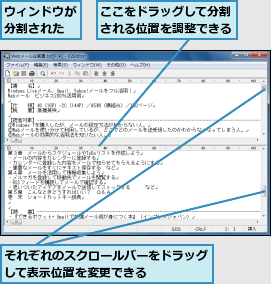K2EditorをUSBメモリーにコピーする
●K2Editor r.1.5.8(K2氏)
http://k2top.jpn.org/index.php?K2Editor
1.K2EditorをUSBメモリーにコピーする
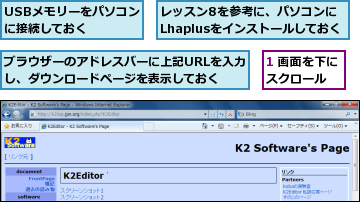
![2[ダウンロード]の[k2e10508.lzh]をクリック,3[ファイルのダウンロード]が表示されたら[開く]をクリック,4[Internet Explorerセキュリティ]が表示されたら [許可する]をクリック,5 K2EditorのフォルダーをUSBメモリーにコピー ,Lhaplusによって圧縮ファイルが自動的に解凍される](/contents/037/img/img20100602174435003418.jpg)
テキストファイルを編集・保存する
1.K2Editorを起動する
![USBメモリーのウィンドウからK2Editorのフォルダーを開いておく,[K2Editor]をダブルクリック](/contents/037/img/img20100602174529090292.jpg)
2.[ファイルを開く]を表示する
![K2Editorが起動した,[ファイル]-[開く]をクリック](/contents/037/img/img20100602174612039413.jpg)
3.編集・保存したいテキストファイルを開く
![1 テキストファイルをクリック ,2[開く]をクリック,[ファイルを開く]が表示された](/contents/037/img/img20100602174636011404.jpg)
4.テキストファイルを編集する
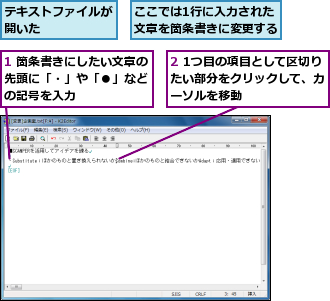
![3[編集]-[整形]-[行の分割]をクリック ,[Ctrl]+[Enter]キーを押してもよい](/contents/037/img/img20100602174812033594.jpg)
5.編集したファイルを保存する
![カーソルの位置で改行され、自動的に行頭記号が付いた,同様の操作を繰り返して、すべての文章を箇条書きにする ,編集したファイルを上書き保存できた,[ 上書き保存]をクリック](/contents/037/img/img20100602174847043841.jpg)
[ヒント]テキストファイルの編集にはテキストエディターが便利
Officeソフトでは起動や動作に時間がかかり、Windowsに標準で搭載されている「メモ帳」では簡単な編集しかできないなどの不便な点を解消できるのがテキストエディターです。K2Editorは動作が軽快で、テキストファイルの編集機能も充実しているので、アイデアをまとめたり報告書の下書きを作成したりするのに活用できます。
[ヒント]同じ文書の離れた位置を見比べながら編集するには
K2Editorにはウィンドウを分割する機能が備わっていて、1つの文書で別々の位置を表示できます。行数の多い文書ファイルなどは、上部と下部を見比べながら編集できるので便利です。
![[ウィンドウ]-[画面分割]をクリック](/contents/037/img/img20100513131628015155.jpg)